Cómo Solucionar el Error de Spotify Auth 74
¿Eres un entusiasta de Spotify que se enfrenta al frustrante 'error de código auth 74' al iniciar sesión? ¡No dejes que arruine tu experiencia musical! Spotify, la popular aplicación de transmisión de música, a veces presenta este obstáculo, impidiendo que los usuarios accedan a sus cuentas.
En esta guía, te guiaremos a través del proceso paso a paso para resolver el 'error de código auth 74' en máquinas con Windows. Desde abordar problemas de firewall hasta optimizar la conectividad a Internet, te tenemos cubierto. ¡Vamos a explorar las soluciones y poner tu Spotify de nuevo en marcha!
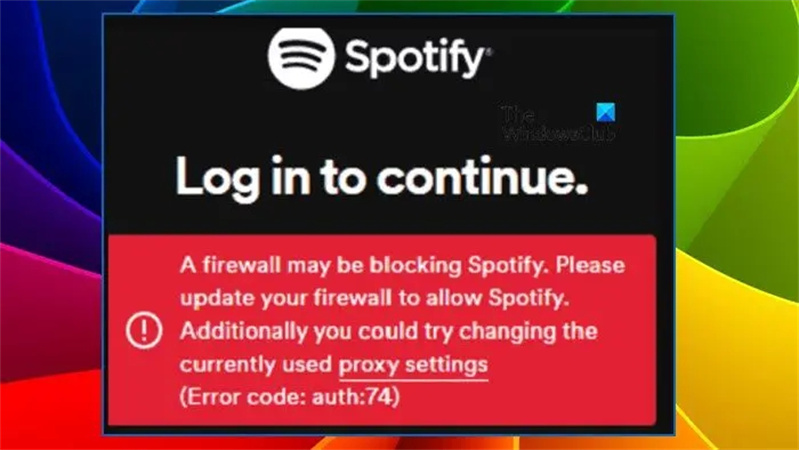
Parte 1. Las Causas del Error de Código Auth 74 de Spotify
El Error de Código Auth 74 de Spotify puede surgir debido a varias razones.
- Un culpable común es la interferencia de firewall o software antivirus. Si estas medidas de seguridad no están configuradas correctamente, puede aparecer un error.
- Otra posible causa es una interrupción del servidor. Verificar el estado de los servidores de Spotify puede ayudar a determinar si este es el caso. Si los servidores están caídos, la paciencia es crucial; espera unos minutos y luego intenta volver a acceder a Spotify.
- Tener varias cuentas en Spotify y cambiar frecuentemente entre ellas también puede desencadenar el error Auth 74. Para evitar esto, mantente en una cuenta para prevenir problemas.
- La acumulación de caché de la aplicación puede provocar errores. Con el tiempo, la caché puede corromperse, causando que la aplicación se bloquee.
- Por último, las restricciones geográficas pueden ser un factor. Si has elegido países con limitaciones en Spotify, puede aparecer el Error de Código Auth 74.
Estas causas arrojan luz sobre el problema. Ahora, adentrémonos en las soluciones de resolución de problemas para poner tu Spotify de nuevo en marcha.
Parte 2. ¿Cómo puedo solucionar el Código de Error Auth 74 de Spotify?
El Código de Error Auth 74 de Spotify puede ser un obstáculo frustrante para tu experiencia de transmisión de música, ¡pero no temas! En esta guía, te guiaremos a través de seis formas sencillas de solucionar este error y poner tu Spotify de nuevo en marcha. Estas soluciones están diseñadas para ser directas, así que incluso si no eres un experto técnico, puedes seguirlas sin problemas.
1. Reinicia la aplicación de Spotify
A veces, un simple reinicio puede hacer maravillas. Si te encuentras con el Código de Error Auth 74, cierra completamente la aplicación de Spotify y vuelve a abrirla. Este paso esencial a menudo resuelve pequeños problemas y te permite volver a tu música sin complicaciones.
2. Cambia la región en la aplicación de Spotify
Si reiniciar no funciona, intenta cambiar la región en tu aplicación de Spotify. Así es cómo:
- Inicia sesión en Spotify usando tu correo electrónico, cuenta de Google, Facebook o Apple.
- Haz clic en tu perfil en la parte superior derecha.
- Elige 'Cuenta' en el menú desplegable.
- Haz clic en 'Editar perfil' y establece la región adecuada.
- Guarda los cambios en tu perfil.
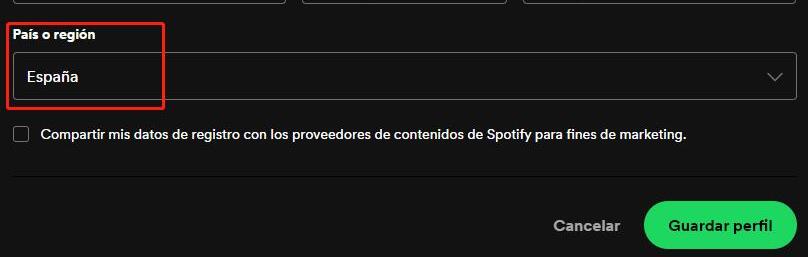
Vuelve a abrir Spotify para comprobar si se resolvió el error.
3. Desactiva la configuración del proxy/VPN
El Código de Error Auth 74 podría estar vinculado a la configuración de VPN o proxy. Sigue estos pasos para desactivarlos:
Selecciona el botón de Inicio y luego selecciona Configuración > Red e Internet > Proxy.

Localiza 'Usar un servidor proxy' y haz clic en el botón Editar.

Desactiva la opción de 'Usar un servidor proxy'. Haz clic en Guardar para guardar todas las configuraciones.

4. Permite la aplicación de Spotify a través del Firewall de Windows
Las configuraciones del firewall a veces pueden bloquear Spotify. Así es cómo permitirlo:
Pulsa Win + S y escribe 'Panel de control.'

Selecciona 'Sistema y seguridad,' luego elige 'Firewall de Windows Defender.'

Elige 'Permitir una aplicación o característica a través del Firewall de Windows Defender.'

Haz clic en 'Cambiar configuración' en la ventana de aviso y luego busca la aplicación Spotify Music. Asegúrate de que estén marcadas tanto las opciones 'Privado' como 'Público'.

Ahora, intenta volver a abrir Spotify para ver si se resolvió el error auth 74.
5. Modifica el archivo Hosts
El archivo hosts puede afectar la conexión de Spotify. Sigue estos pasos para modificarlo:
- Pulsa Win + S y escribe 'Bloc de notas.'
- Elige 'Ejecutar como administrador.'
- Pulsa Ctrl + O para abrir la ventana de búsqueda.
- Navega a Disco local (C:) > Windows > System32 > drivers > etc.
- Haz doble clic en el archivo 'hosts' para abrirlo.
- Si encuentras una entrada con "0.0.0.0 weblb-wg.gslb.spotify.com," elimínala.
- Pulsa Ctrl + S para guardar los cambios.
Vuelve a abrir Spotify y verifica si persiste el error 74.
6. Vuelve a instalar la aplicación de Spotify
Si todo lo demás falla, reinstalar Spotify podría ser la solución:
- Haz clic en el ícono de Inicio.
- Busca Spotify en el menú de Inicio, haz clic derecho y elige 'Desinstalar.'
- Ve al sitio web de Spotify para descargar e instalar Spotify nuevamente.
Después de completar estos pasos, inicia Spotify para ver si el Código de Error Auth 74 se resuelve finalmente.
Parte 3. Consejos profesionales: Escucha música de Spotify sin conexión sin errores
¿Estás cansado de los diferentes informes de errores de Spotify, como el error 74, 409 de inicio de sesión, o el Error Código de Punto de Acceso 22? ¡Bueno, tenemos una solución revolucionaria para ti! En esta sección de consejos profesionales, te mostraremos cómo liberar tu música de Spotify, permitiéndote escucharla sin conexión sin la aplicación de Spotify. Todo lo que necesitas es HitPaw Spotify Music Converter. Puedes descargar tus pistas favoritas como archivos MP3 sin DRM, dándote la libertad de reproducirlas en cualquier dispositivo.
Libera tu libertad musical con HitPaw Spotify Music Converter
Las principales características de HitPaw Spotify Music Converter incluyen:
- Descarga pistas, listas de reproducción, álbumes y artistas de Spotify con un solo clic
- El reproductor web integrado de Spotify te permite escuchar música y descargar canciones sin instalar la aplicación de Spotify
- Incluso puedes descargar de Spotify sin tener Premium
- Soporte para múltiples formatos de salida: MP3, M4A, WAV y FLAC
- Obtendrás la mejor calidad y etiquetas ID3 de la música original
- Descargas por lotes y velocidad 120 veces más rápida
Los pasos para descargar canciones de Spotify sin errores
Sumérgete en los sencillos pasos a seguir y haz que tu experiencia musical sea impecable.
Paso 1:Lo primero es lo primero, inicia HitPaw Video Converter. En la interfaz principal, dirígete a la Caja de herramientas y selecciona "Spotify Music Converter”.

Paso 2:Para acceder a tu música de Spotify, deberás iniciar sesión en tu cuenta de Spotify. Simplemente haz clic en el botón "Iniciar sesión" en la esquina superior derecha. Este paso asegura que tengas los permisos necesarios para escuchar y descargar tus pistas favoritas.

Paso 3:Explora el vasto mundo de la música utilizando el reproductor web de Spotify integrado. Busca tu artista o canción preferidos y disfruta de millones de pistas sin complicaciones. Cuando abras una canción o lista de reproducción, haz clic en el botón de Descarga para comenzar a analizar el enlace.

Paso 4:Una vez completado el análisis, cambia a la pestaña de Conversión para previsualizar las canciones. Aquí, puedes buscar sin esfuerzo canciones específicas o eliminar archivos no deseados.

Paso 5:En la opción "Convertir todo a", elige el formato de salida deseado para todos los archivos de música descargados. Además, puedes optimizar tu música de Spotify a MP3 de 320 kbps seleccionando la velocidad de bits para la salida.

Paso 6:El último paso es simple. Haz clic en el botón "Convertir todo" para iniciar el proceso de conversión por lotes. Siéntate, relájate y deja que HitPaw Spotify Music Converter transforme tu música de Spotify en archivos MP3, M4A o WAV de alta calidad a una velocidad impresionante.

Conclusión
En conclusión, resolver el Código de Error Auth 74 de Spotify es más sencillo de lo que parece. Siguiendo los pasos descritos, puedes recuperar rápidamente el acceso a tu servicio de transmisión de música favorito. Recuerda verificar tu conexión a Internet, actualizar la aplicación y verificar tus datos de inicio de sesión. Como solución alternativa, prueba HitPaw Spotify Music Converter.
Con esta herramienta, puedes descargar sin esfuerzo tus pistas queridas en formato MP3 libre de DRM. Esto no solo soluciona el error, sino que también te brinda la flexibilidad de disfrutar de tu música en cualquier dispositivo sin restricciones. ¡Di adiós a los problemas de Spotify y hola a una disfrutable experiencia musical sin interrupciones!












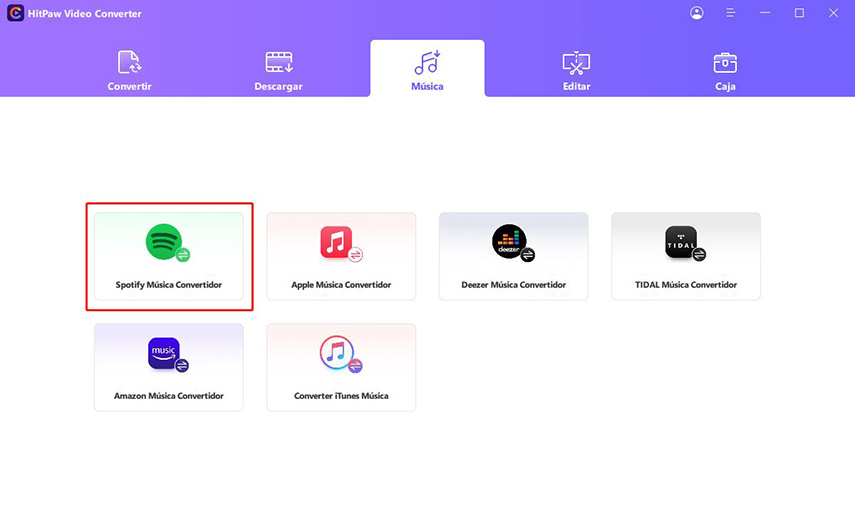
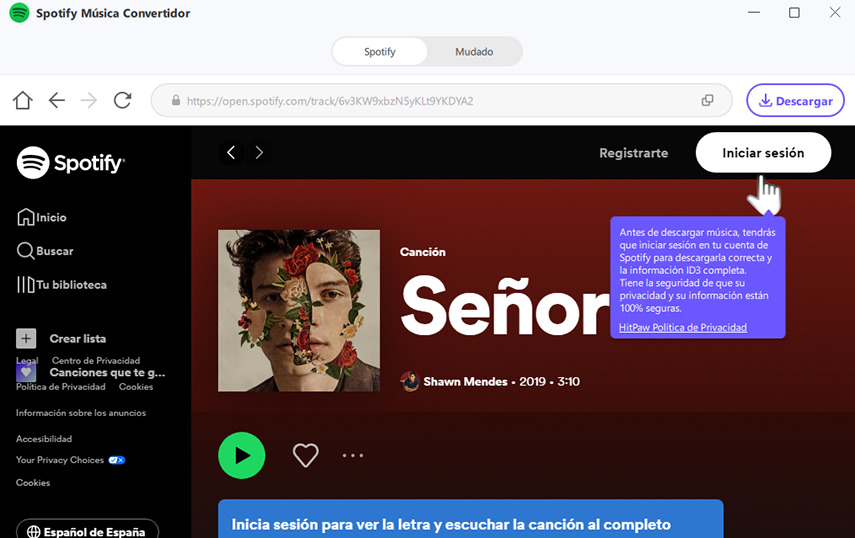
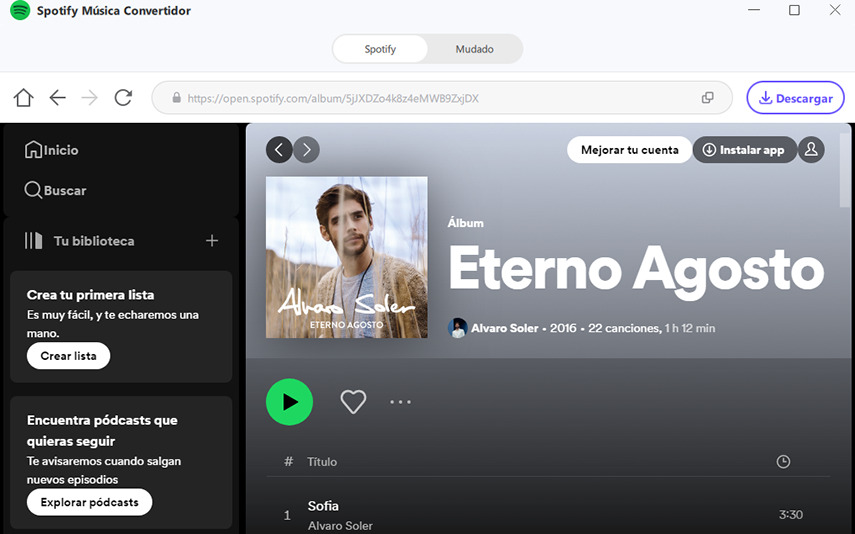
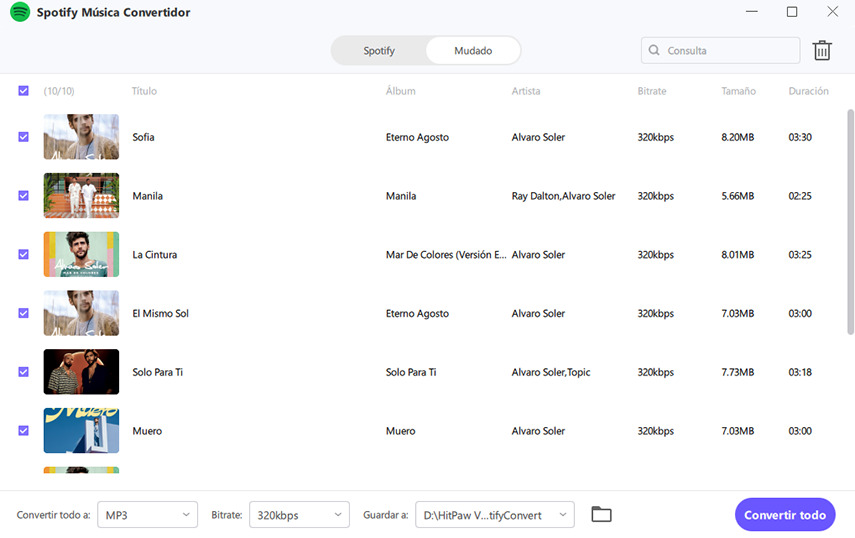
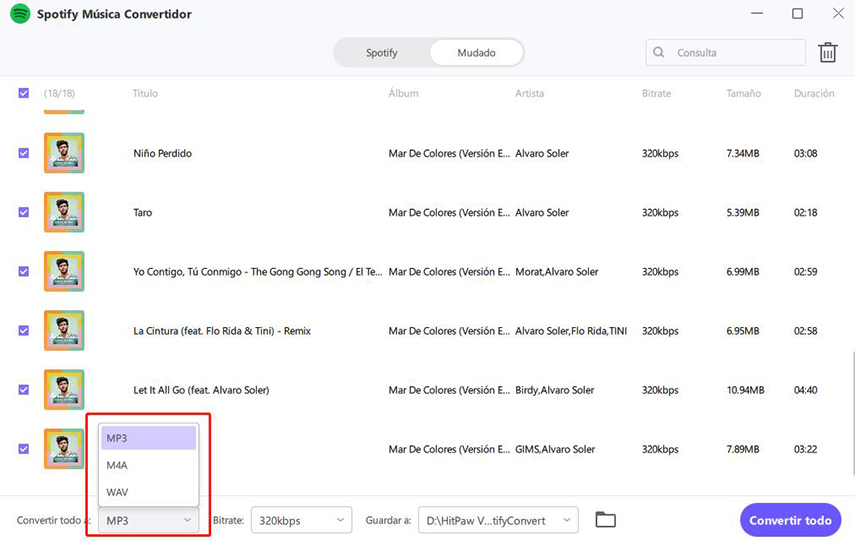
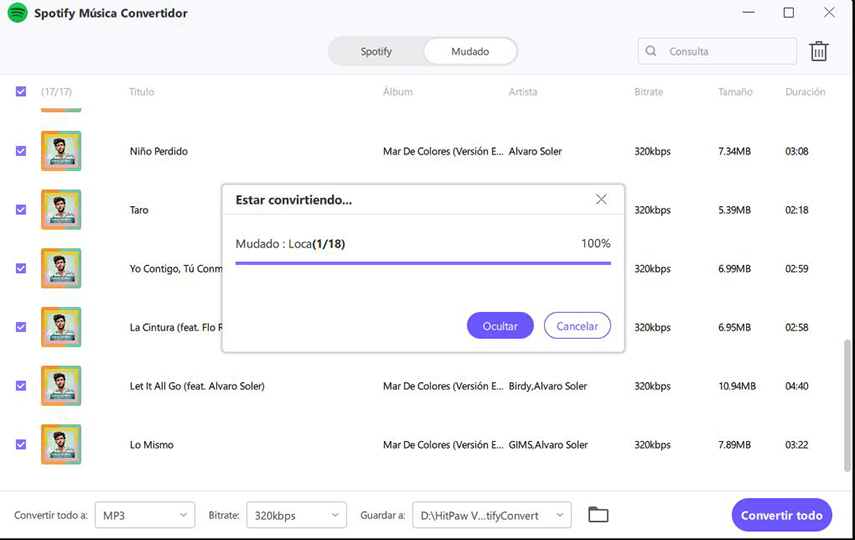

 HitPaw Watermark Remover
HitPaw Watermark Remover  HitPaw VoicePea
HitPaw VoicePea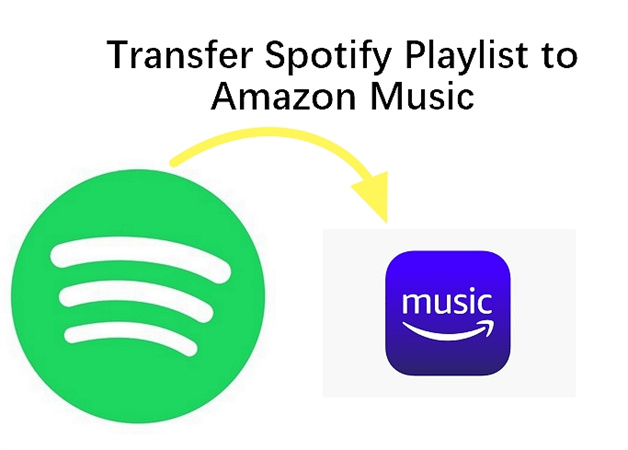
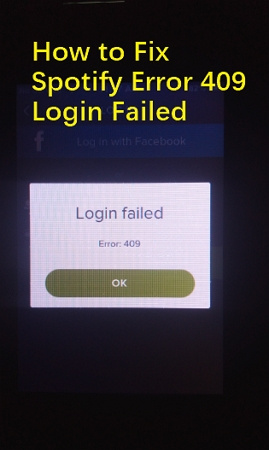
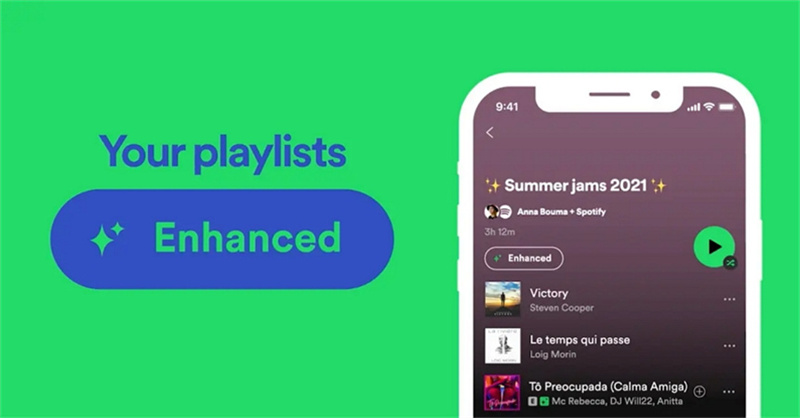

Compartir este artículo:
Valorar este producto:
Juan Mario
Redactor jefe
Trabajo como autónomo desde hace más de cinco años. Siempre me impresiona encontrar cosas nuevas y los últimos conocimientos. Creo que la vida no tiene límites, pero yo no los conozco.
Más ArtículosDejar un comentario
Introduce tu opinión sobre los artículos de HitPaw